您现在的位置是:网站首页> 编程资料编程资料
Win11搜索崩溃了怎么办?Win11搜索崩溃了的解决方法_windows11_Windows系列_操作系统_
![]() 2023-03-03
631人已围观
2023-03-03
631人已围观
简介 Win11搜索崩溃了怎么办?Win11搜索崩溃了的解决方法_windows11_Windows系列_操作系统_
Windows系统自带的搜索功能可以说是非常的好用,能够帮助我们快速的找到想要的文件,不过最近有小伙伴说自己点击搜索按钮没有反映、搜不出东西,要是遇到这种情况要怎么办呢?下面就看看小编是怎么解决的吧,
Win11搜索崩溃了的解决方法
首先,我们需要开启设置面板。在 Win11 的设置面板中,进入“系统”菜单,找到“疑难解答”。
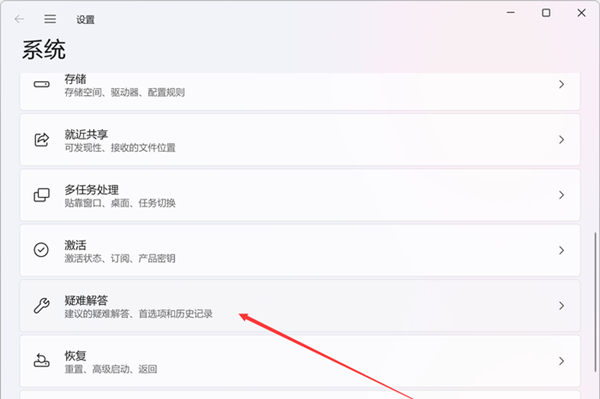
接着,点击进入到“其他疑难解答”的界面,在其中就可以找到“搜索和索引”的选项了。根据描述,这可以查找并修复 Windows Search 的问题。
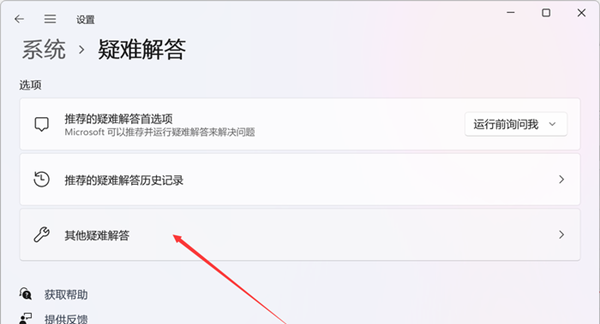
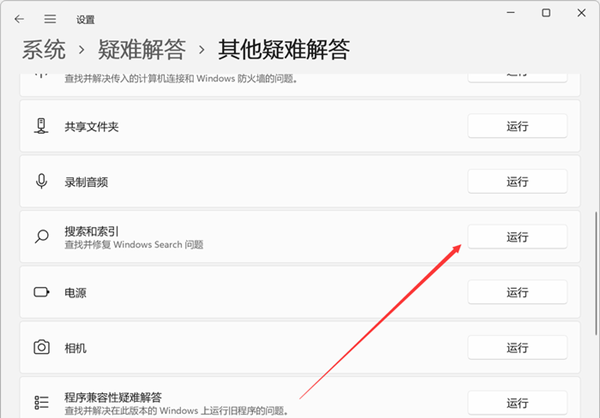
运行“搜索和索引”的修复功能,系统会弹出一个窗口,自动检查问题所在。之后,该窗口会呈现你可能遇到的系统搜索相关的问题,例如无法启动搜索或查看结果等等,按照实际情况选择即可。
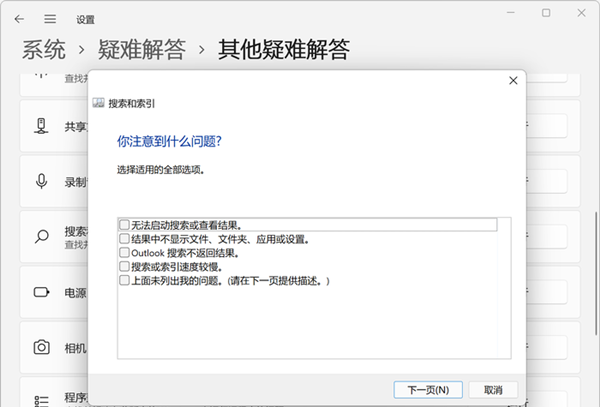
点击下一页,就可以确认以管理员身份对搜索相关问题进行修复,按照提示修复即可,一切顺利的话问题解决了。
相关内容
- Win11 Build 22504.1010更新补丁KB5008697预览版发布(附更新内容汇总)_windows11_Windows系列_操作系统_
- Win11和Win10哪个流畅 Win11和Win10系统性能流畅度对比_windows11_Windows系列_操作系统_
- win11如何设置多任务窗口 Win11开启分屏多任务方法_windows11_Windows系列_操作系统_
- Win11卓越性能模式如何开启?Win11卓越模式开启的方法_windows11_Windows系列_操作系统_
- win11图片不显示预览图怎么办? Win11图片预览缩略图不显示的技巧_windows11_Windows系列_操作系统_
- 微软计划进一步加速 Win11 的推送工作:因用户反馈很积极_windows11_Windows系列_操作系统_
- win11文件夹怎么加密?win11系统自带文件加密的方法步骤_windows11_Windows系列_操作系统_
- Win11 Build 22000.348更新补丁KB5007262预览版发布(附更新修复内容汇总)_windows11_Windows系列_操作系统_
- Win11系统安装卡在"请稍等"的解决方法步骤_windows11_Windows系列_操作系统_
- Win11 出世 UWP 却惨遭“弃用”,Win 软件还会翻新吗_windows11_Windows系列_操作系统_





